Sunt multe recordere desktop care sunt oferite pe piață în zilele noastre. Cu toate acestea, nu toate vă pot oferi performanța și rezultatele magice la care vă așteptați. Pentru a vă ajuta să găsiți reportofonul perfect pentru orice tip de platformă pe care trebuie să îl capturați, am adunat nu unul, ci opt instrumente cele mai uimitoare pe care le puteți adăuga la lista dvs. pentru teste. Împreună cu atributele lor frumoase, sunt avantaje și dezavantaje pentru a vă oferi o recenzie transparentă la care să vă referiți.
| Software | Platformă | Cel mai bun pentru |
|---|---|---|
| AVaide Screen Recorder | Windows, Mac | Captură de jocuri, înregistrare pe ecran și înregistrare audio de înaltă calitate. |
| Flashback Express | Windows, Linux | Captură de joc. |
| Recorder de înghețată | Mac, Windows și Android | Înregistrare ecran de înaltă calitate. |
Partea 1. 8 cele mai bune înregistratoare online și offline pentru desktop și Mac
1. AVaide Screen Recorder
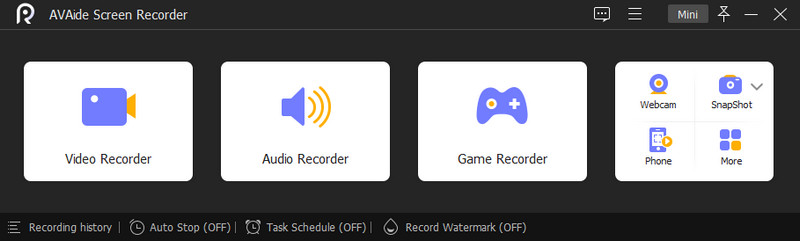
AVaide Screen Recorder nu este doar cel mai bun înregistrator de ecran de desktop, dar este și mai mult decât atât, deoarece oferă cel mai bun serviciu de înregistrare audio, iPhone, joc, cameră web și Windows. În plus, este instrumentul care oferă cu generozitate toate caracteristicile frumoase, cum ar fi îmbunătățirea videoclipului, sunetului și microfonului, împreună cu crearea video imagine în imagine. Nu doar atât, deoarece AVaide Screen Reorder oferă utilizatorilor și libertatea de a personaliza și de a-și eticheta tastele rapide, împreună cu ajustările pe care le pot face cu ieșirile lor, în care sunt liberi să decupeze, să adauge subtitrări, desene și să creeze un videoclip cu încetinitorul. din ei.
Pro
Presetări și ieșiri personalizabile.
Este compatibil cu Windows și Mac.
Are o interfață ușor de utilizat.
Este un program complet de caracteristici.
Procedura de înregistrare este atât de simplă.
Nici un filigran chiar și în perioada de încercare gratuită.
Acest recorder desktop permite programarea sarcinilor.
Fără limită de timp pentru înregistrare.
Contra
Nu este un instrument complet gratuit.
2. Flashback Express

Flashback Express este un software care vă înregistrează screencast-urile, permițându-vă în același timp să aveți o voce off pe înregistrarea dvs. În plus, la fel ca AVAide, Flashback Express vine și cu o funcție de captură de ecran și instrumente de editare video, lăsându-vă cu o ieșire fără filigran. Cu toate acestea, se pare că puterea sa nu va fi experimentată de utilizatorul Mac, deoarece funcționează doar cu sistemele de operare Windows și Linux.
Pro
Are o versiune gratuită.
Timp nelimitat de înregistrare a ecranului.
Fără filigran pe ieșiri.
Oferă instrumente de editare.
Contra
Acest software de înregistrare desktop nu acceptă Mac.
Nu este un instrument complet gratuit.
Instrumentele de editare sunt doar pe versiunea Premium.
3. Icecream Screen Recorder
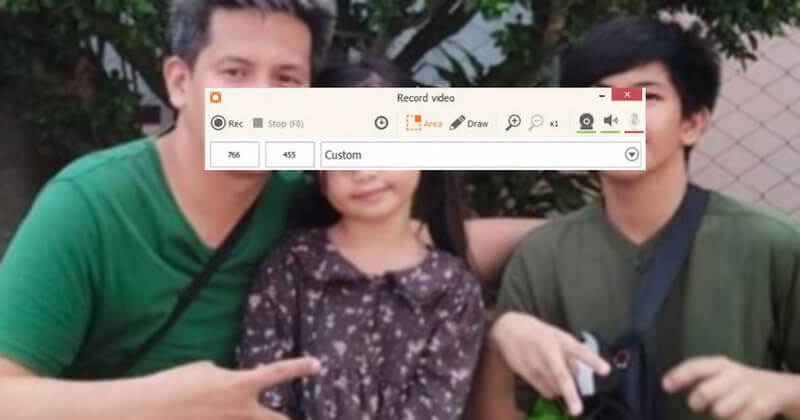
Acest Icecream Screen Recorder este următorul pe listă, care oferă tot ce e mai bun pe Android, Mac și Windows. Cu versiunea sa de software, veți putea să vă înregistrați ecranul de tutoriale video, videoclipuri live, apeluri video și filmul pe care l-ați găsit pe web. În plus, vine cu o interfață simplă care se afișează cu un afișaj colorat. În afară de asta, este preeminent în înregistrarea pe ecran HD, care a fost unul dintre avantajele pe care le-a avut vreodată acest video recorder.
Pro
Calitatea convingătoare este înregistrarea pe ecran.
Vine cu o versiune gratuită.
Vine cu cameră web, webinar, ecran și recordere audio.
Contra
Versiunea gratuită are caracteristici minime.
Acceptă codecuri limitate.
4. ApowerREC
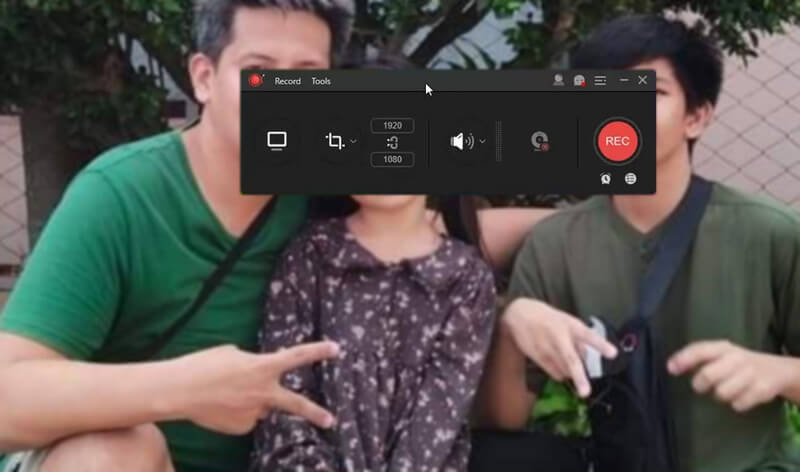
ApowerREC este unul dintre acele instrumente care înregistrează excelent podcasturi, videoclipuri și apeluri pe ecranul desktopului. În același mod, acceptă și înregistrarea prin webcam, ceea ce vă permite să creați un efect de imagine în imagine și adnotările, cum ar fi texte, săgeți și evidențieri, pe care le puteți adăuga la videoclip.
Pro
Are o interfață ușor de înțeles.
Înregistrează fișierul înregistrat direct online.
Capabil să înregistreze automat.
Contra
Cerința lui CPU este mai mare decât celelalte.
5. Ezvid
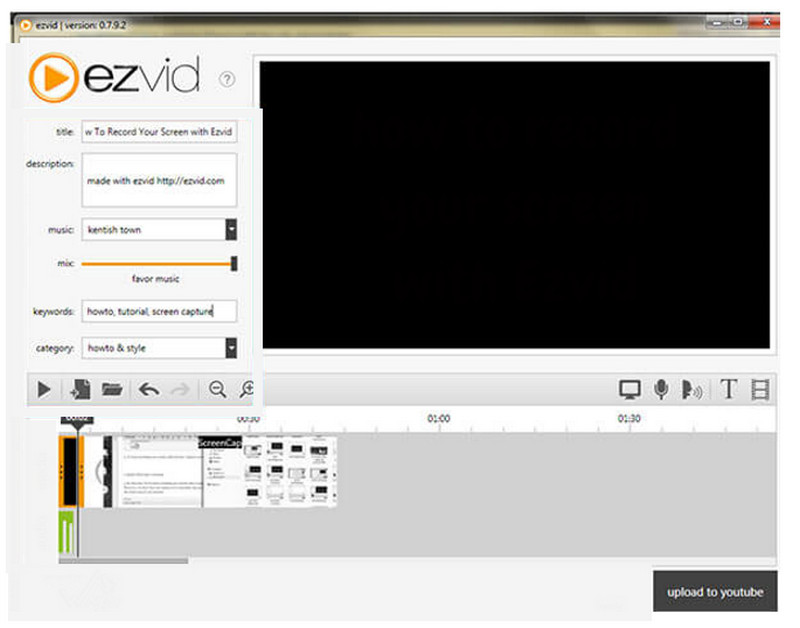
Ezvid este unul dintre cele mai bune instrumente de înregistrare a desktopurilor Windows 10. În plus, este, de asemenea, unul dintre celebrii editori video online. Are un widget care este întotdeauna prezent pe ecran în timpul înregistrării, făcându-l să pară mai productiv. Pe de altă parte, acesta este și motivul pentru care alți utilizatori sunt enervați. Cu toate acestea, este încă una dintre cele mai bune alegeri pentru oricine are o sarcină de înregistrare a ecranului.
Pro
Vine cu mai multe opțiuni de configurare.
Infuzat cu instrumente de editare video.
Accesibil.
Contra
Este încărcător uneori.
Procesul de export necesită timp.
6. Screenapp.io
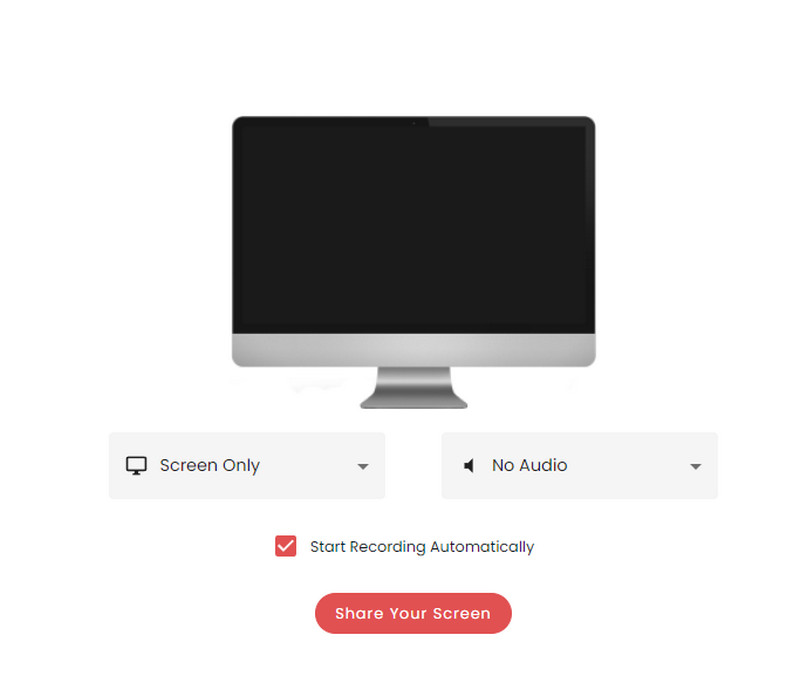
Un alt instrument online care vă va înregistra instantaneu ecranul desktopului este acest Screenapp.io. Este instrumentul echipat cu o soluție de stocare, împreună cu capacitatea sa de înregistrare rapidă de a înregistra ecranul cu selecții audio, webcam și microfon. În plus, acest recorder desktop vă va permite să alegeți dintre conținutul ecranului, inclusiv ferestrele deschise. În ciuda acestui fapt, utilizatorii pot avea privilegiul de a înregistra nelimitat, de a tăia videoclipurile înregistrate și de a crea foldere, totul gratuit.
Pro
Folosiți-l chiar și fără înregistrare.
Accesibil.
Este ușor de utilizat.
Contra
Are caracteristici minime de editare.
Nu are stocare în cloud.
7. Răsătorit
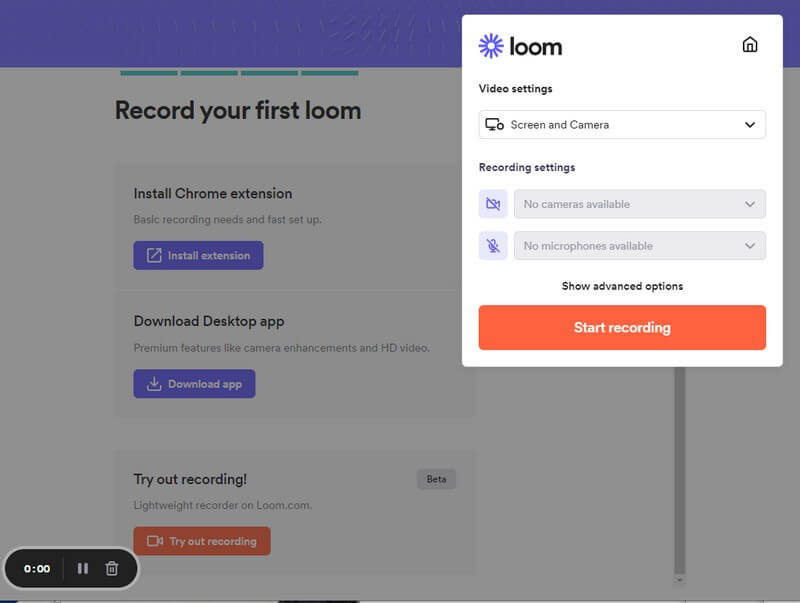
Dacă sunteți în căutarea unui instrument online bogat în funcții, Loom este ceea ce aveți nevoie. Acest instrument bazat pe web oferă totul atunci când vine vorba de înregistrarea ecranului. Poate partaja cu ușurință linkul fișierului înregistrat cu prietenii tăi. Ce e mai mult? Acest înregistrator de ecran de desktop vă permite, de asemenea, să vă editați înregistrările până când ajungeți la o ieșire de calitate profesională.
Pro
Notifică vederile.
Are o procedură rapidă în înregistrare.
Posibilitatea de a partaja înregistrări video.
Contra
Versiunea gratuită limitează înregistrarea la 5 minute.
Uneori rămâne în urmă chiar și cu o plasă puternică.
8. QuickTime Player
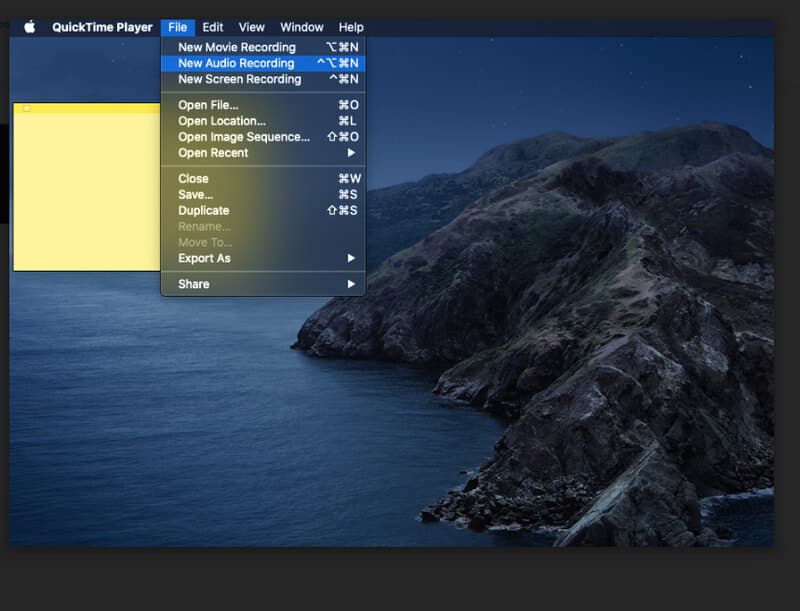
Nu în ultimul rând este QuickTime Player. QuickTime Player este playerul media implicit pentru Mac. În afară de asta, acest software poate converti fișiere video în alte formate video și recordere, cum ar fi ecrane, audio și film. Un utilizator trebuie să se aboneze la versiunea sa Pro pentru funcțiile de editare și să se bucure de funcțiile suplimentare de acolo. Cu toate acestea, încă nu putem recunoaște pe deplin faptul că este un recorder desktop pe Windows, deoarece recorderele sale funcționează bine doar pe versiunea Mac.
Pro
Software încorporat pentru Mac.
Flexibil.
Ușor de navigat.
Este gratis.
Contra
Produce doar videoclipuri MOV.
Numai pentru Mac.


![]() AVaide Screen Recorder
AVaide Screen Recorder
Înregistrați ecranul, sunetul, camera web, jocul, întâlnirile online, precum și ecranul iPhone/Android pe computer.
Partea 2. Bonus: Cum să înregistrați eficient ecranul desktopului
Această parte bonus vă va permite să vedeți cum software-ul desktop poate înregistra ecranele în mod eficient. Iată instrucțiunile simple pentru a avea o experiență de lux cel mai practic!
- Aveți cele mai flexibile înregistrări la cel mai bun.
- Produceți rezultate video asemănătoare celor de la Hollywood într-o clipă.
- Cu un microfon cu anulare a zgomotului pentru captarea vocii.
- Produceți înregistrările video și audio în diferite formate.
Pasul 1Obțineți cel mai bun înregistrator de ecran de desktop pe computerul dvs. Apoi, deschideți-l pentru a începe sarcina.
Pasul 2Alegeți un recorder care se potrivește cel mai bine misiunii dvs. Pentru a vedea celelalte instrumente de înregistrare, faceți clic Mai mult.
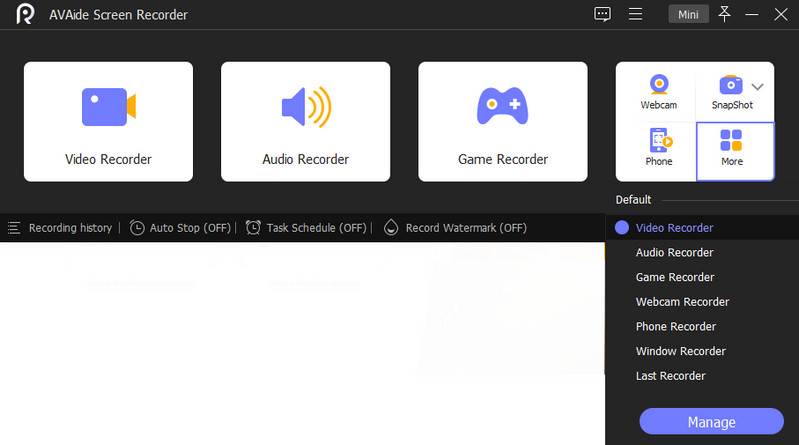
Pasul 3Dacă doriți să înregistrați ecranul desktopului, faceți clic pe Video Recorder. Apoi, navigați pentru a personaliza Afişa, Sunet de sistem, și Mic pe pagina sa de configurare. După aceea, apăsați pe REC butonul pentru a începe înregistrarea.
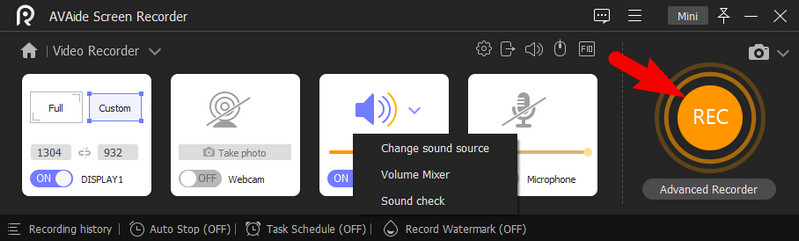
După ce ați terminat înregistrarea, faceți clic pe Stop butonul din bara plutitoare. Apoi, faceți clic pe Export butonul pentru a stoca fișierul înregistrat pe computer.
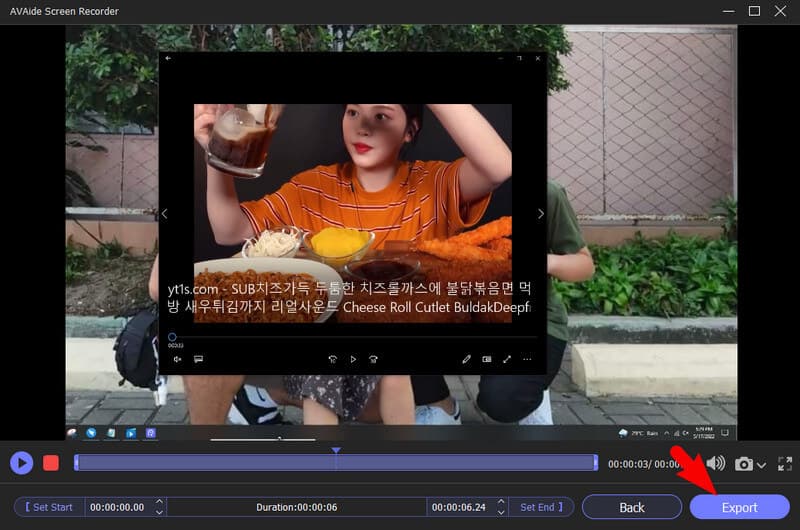
Partea 3. Întrebări Adesea întrebat despre Desktop Recorders
Care este cel mai bun recorder audio desktop pentru a înregistra melodii de film?
AVaide Screen Recorder este cel mai bun înregistrator de ecran și sunet pe care îl puteți folosi pentru a captura melodia din filmul preferat. Cu funcția de selecție a sunetului sistemului, veți avea cea mai bună calitate audio posibilă.
De ce am nevoie de un înregistrator de ecran pe desktop?
A înregistrator de ecran vă va ajuta să capturați jocuri online, podcasturi, discuții online la clasă etc.
Este VLC o soluție ușoară pentru a înregistra ecranul meu desktop?
Cu toate că VLC poate înregistra ecranul cu succes. Nu vă vom garanta că veți avea o navigare lină în timp ce efectuați procedura. Se datorează faptului că VLC, după cum știe toată lumea, are un proces provocator pentru începători.
În concluzie, cele opt recordere desktop au într-adevăr o capacitate magică. Chiar dacă QuickTime este mai puternic pe Mac, utilizatorii îl consideră încă unul dintre cele mai bune. Cu toate acestea, dacă căutați doar software-ul final care să funcționeze cel mai bine pe Windows și Mac, obțineți AVaide Screen Recorder!
Surprindeți cel mai bun moment cu AVaide Screen Recorder. Screencast, personalizați și distribuiți în câteva secunde.
Revizuire a înregistratorului video și audio
- Recenzie AirShou Screen Recorder
- Cel mai bun înregistrator de ecran cu sursă deschisă
- Acțiune Screen Recorder Review
- Cel mai bun înregistrator de ecran gratuit
- Cel mai bun înregistrator de ecran pentru Chrome
- Cel mai bun recorder GIF
- Cel mai bun înregistrator de cameră web
- Cel mai bun Screen Recorder pentru Windows
- Cele mai bune înregistratoare de ecran pentru Android
- Revizuirea Chrome Audio Capture
- Cel mai bun software de înregistrare audio
- Cel mai bun înregistrator de voce pentru Android
- Cele mai bune 8 înregistratoare de ecran online ale anului
- 7 excelente înregistratoare de ecran gratuite fără filigran
- O listă cu 8 recordere desktop uimitoare ale anului
- 12 alegeri fierbinți de înregistratoare de ecran pentru Mac [Online și Offline]
- 8 cele mai bune înregistratoare de jocuri de utilizat pe Windows și Mac
- 10 cele mai importante înregistratoare MP3 pe Windows și Mac
- 5 cele mai bune aplicații de înregistrare a apelurilor pentru Android care merită folosite
- 6 cele mai bune aplicații de înregistrare vocală pentru iPhone și Android






 Descărcare sigură
Descărcare sigură


